Как да изтеглите и инсталирате Photoshop на Windows 10
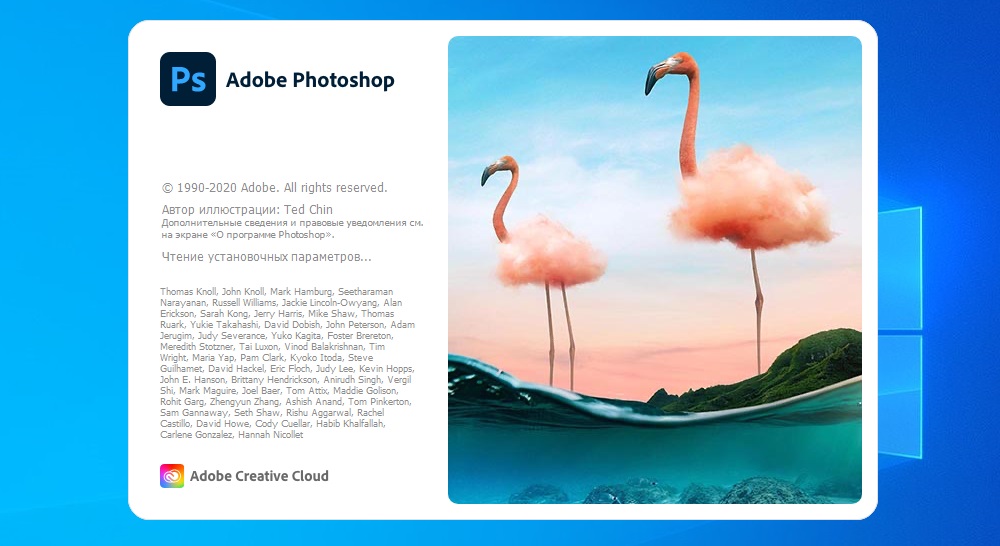
- 2517
- 677
- Ms. Jaime Wolff
Графичните редактори придобиха популярност при развитието на персонални компютри, графични аксесоари за рисуване и цифрови камери. Професионалистите и аматьорите работят с програми, най -доброто от които почти не ограничават човек във възможността да изразят себе си, независимо дали става въпрос за обработка на снимки, рисуване на картини или оформления на оформления. Един от най -добрите графични редактори в момента е Adobe Photoshop. Това е мощна програма за работа с формат на растер изображение, който може да бъде допълнен от огромен брой вградени и трети странични плъгини. Работете със снимки, рисунки и оформления, които по -късно ще бъдат инсталирани на сайта. В Photoshop можете да създавате и обработвате файлове, като използвате много функции: Корекция на цветовете, ретуширане, безплатна трансформация и създаване на реалистични снимки. Програмата дава възможност на потребителя да редактира снимки и сканирани документи, да създава колажи, да прилага филтри и рамки и това е далеч от всичките му възможности.
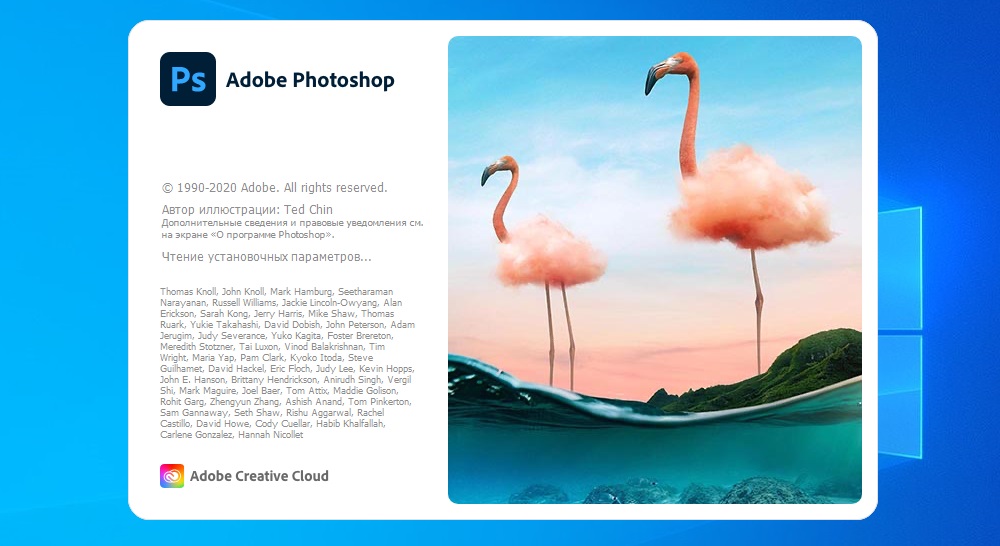
Много компютри искат да инсталират Photoshop, но в процеса се сблъскват с трудностите и дори неизправности на приложението. Ще разгледаме алгоритъма за изтегляне и разопаковане на графичния редактор, ще ви кажем какво да правите в случай на неговия конфликт със системата.
Какво е Adobe Photoshop
Adobe Photoshop е графичен редактор от Adobe Systems. Основните характеристики на програмата са свързани с растерни изображения, но има и опции за вектор. Photoshop е един от лидерите на пазара на редакторите за работа с висококачествени реалистични файлове, както и най -известните в линията на Adobe Products. Photoshop е достъпен на платформите Android, iOS, Linux и Windows (включително в мобилната версия на телефона). Първоначално редакторът е създаден да работи с печат, но широките му възможности не останаха незабелязани от фотографи, дизайнери и художници. Photoshop също е тясно свързан с други продукти на производителя, наречени Adobe - Illustrator, After Effects, Premiere и Encore DVD. Последното ви позволява да създавате висококачествени дискове, а изброените серии се използват при работа с медийни файлове както аматьори, така и професионалисти.
Основният формат на Photoshop е специално разширяване на PSD документа, който се отваря във всички продукти на Adobe, както и в повечето системи, съществуващи в света. Photoshop също е в търсене сред разработчиците на игри, служители на киното и телевизията.
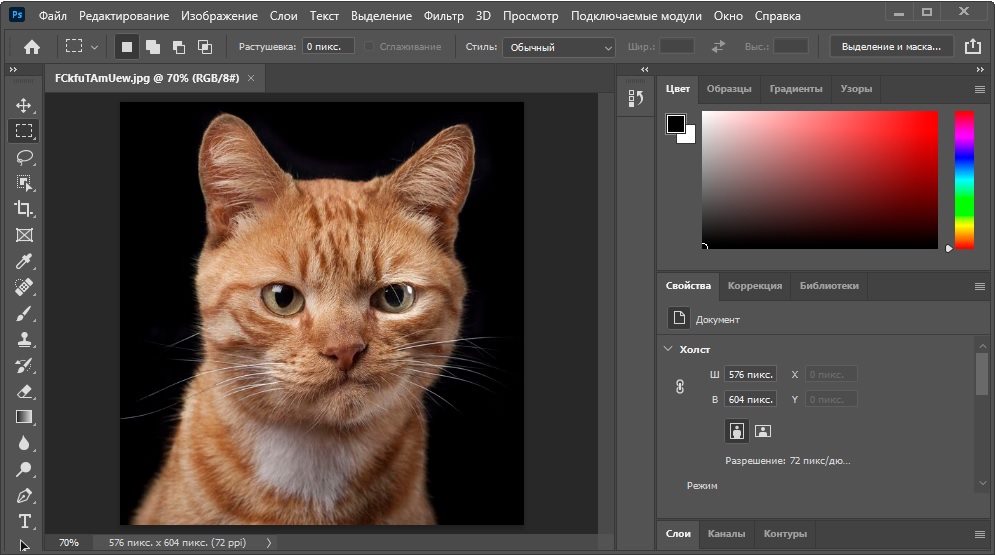
Предимства на Adobe Photoshop
Шестата версия на Photoshop като част от Creative Studio има огромна функционалност и възможностите на съвсем различно ниво. Ще бъде интересно както за професионални дизайнери, художници и фотографи, така и за начинаещи специалисти или любовници. Използвайки новия Photoshop, потребителят ще може да отвори нови хоризонти в обработката на изображения. Програмата получи много интелектуални функции и съвременни възможности:
- Работете с разширен динамичен обхват.
- Преобразуване на снимки и графики в монохромни изображения.
- Редактиране на снимки чрез настройка на експозицията, използвайки реалистични ефекти, имитиращи изтеглени елементи.
- Възможности за композиция (налагане на два или повече отделно създадени файла), което ви позволява да създавате сложни изображения.
- Подобрена интеграция на Photoshop с приложението Adobe Lightroom - можете лесно да прехвърляте файлове от един редактор на снимки в друг.
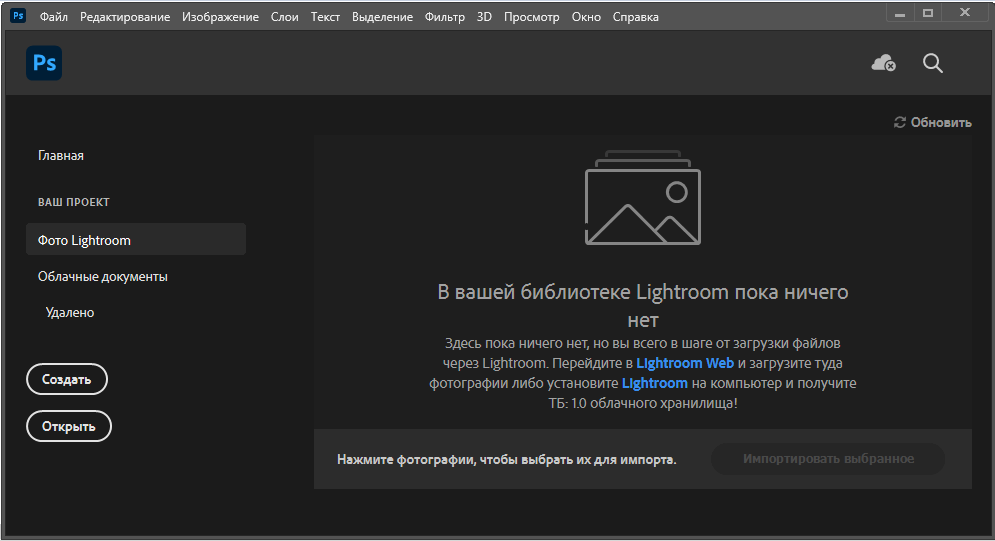
- Допълнени възможности за печат, което ви позволява да увеличите процента на автоматично извършени действия, като поддържате стандартни потребителски действия.
- Експортиране и импортиране на различни формати на документи - от най -редките снимки до видеоклипове.
- Работете с обективи на камерата, което ви позволява да преименувате и разпространявате снимките бързо и масово.
- Поддържайте Plugin на камерата RAW за работа със сурови формати файлове.
- Разширени настройки на Photoshop за Windows - Допълнителни палитри, които могат да бъдат заредени от ресурси на трета страна.
- Редактиране на анимационни файлове и прилагане на видеоклип от рисуване на ефекти върху тях и снимки.

- Работете с 3D обекти, използвайки нова технология, която ви позволява да използвате различни ефекти - "въртене", "усукване", изкривяване и налагане на елементи.
- Подобрен дизайн на самия Photoshop CS6, който ви позволява да работите по -лесно и по -бързо.
- Импортиране и експортиране на стилове - файлове, които помагат да се пресъздадат едни и същи интерфейси на Photoshop на различни устройства, които улесняват работата в обичайната среда.
- Автоматична корекция на експозицията: нива, цветни криви, яркост и контраст.
- Маскиране на специални елементи, като се вземат предвид сянката на човешката кожа в рамката.
- Новият принцип на работата на ерозията на четките, които „се износват“ по време на работа.
- Десет -разрядаща цветова дълбочина.
- Нови стилове, автоматични филтри и "рамка" за рязане на файл с възможност за справяне с ефекта.
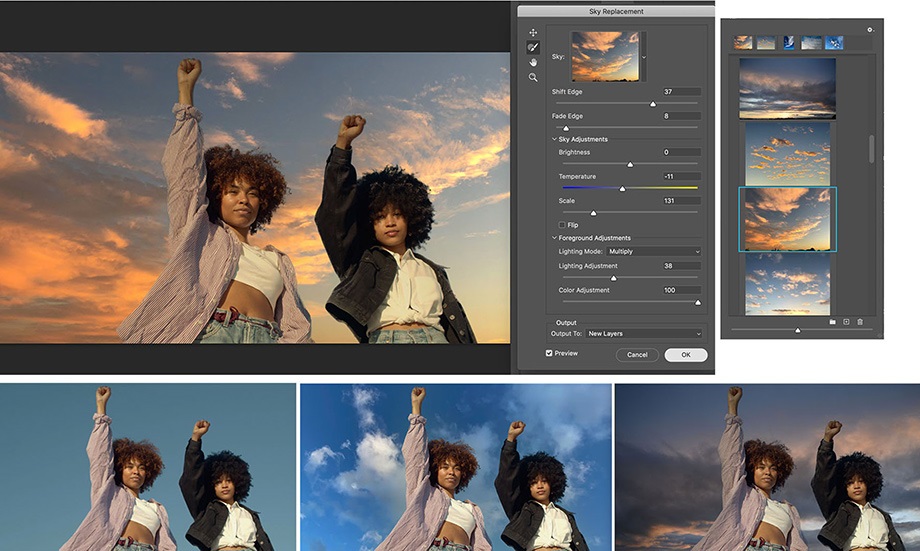
В руската версия на Photoshop CS6 можете да намерите възможности, които съответстват на същите в други редактори под Windows. Това ви позволява да работите с файлове на професионално ниво, до интелектуалното пълнене на празната зона в избраното изображение, което ви позволява да премахнете най -малките елементи като коса. Елиминира се зърното, артефактите и шумовете, а контрастът и цветовете се променят буквално с няколко кликвания. В разширената версия на руски език Photoshop предлага възможността за създаване на изображения за печат с високо качество, както и да ги използва в интернет и видео файлове. Потребителят може да работи с триизмерни графики и анимирани документи.
Изтегляне и инсталиране на Photoshop CS6 на Windows 10
Photoshop Последната версия се разпространява, включително използването на Интернет. Преди да изтегли програмата, потребителят трябва да определи изхвърлянето на системата на своя компютър (32 или 64 бита). В Windows това се проверява, както следва: Щракнете върху "Контролен панел" - "Система и сигурност" - "Система".
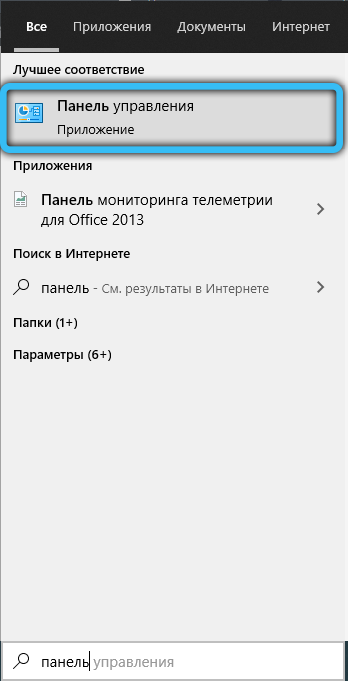
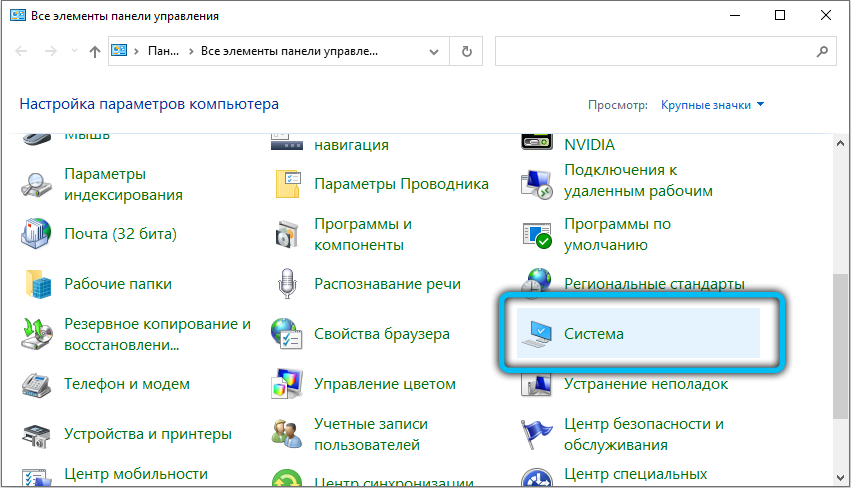
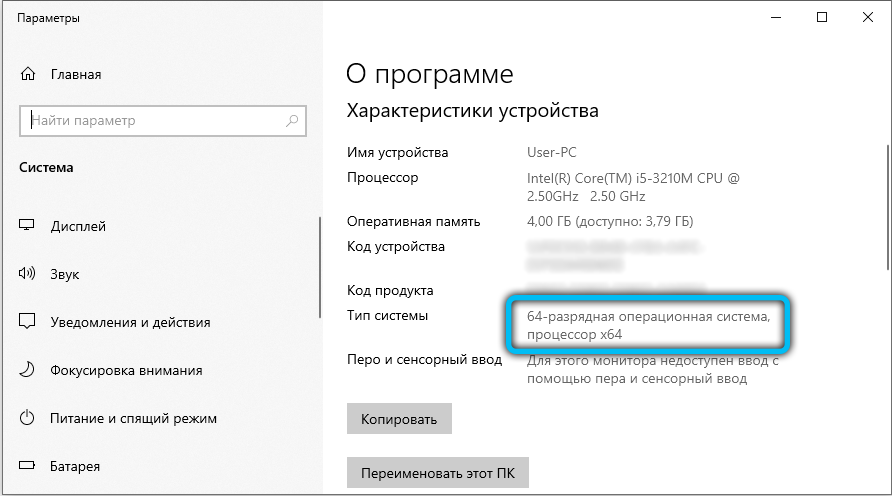
Преди да изтеглите и инсталирате Photoshop, се препоръчва да се уверите, че има достатъчно свободно пространство на твърдия диск, тъй като той, подобно на други продукти на Adobe Systems, има голямо „тегло“ и способността да зарежда силно системата. След това трябва да проверите дали няма нито един компонент на Adobe Photoshop, в противен случай цели или остатъчни файлове могат да повредят инсталацията и работата на редактора.
Изтеглете Photoshop
За да изтеглите програмата от интернет, отидете на официалния уебсайт на Adobe: www.Adobe.Com. Потребителят може да изтегли пробната версия в местоположението на "Adobe" - "Loading" - "Adobe Photoshop CS6" - "Extended" - "Trial Version". Опцията за тест, която работи 30 дни, се зарежда безплатно. Заедно с Photoshop, компанията предлага да инсталира специална помощна програма за изтегляне на пробни версии на други продукти на Adobe - Изтеглете асистент.
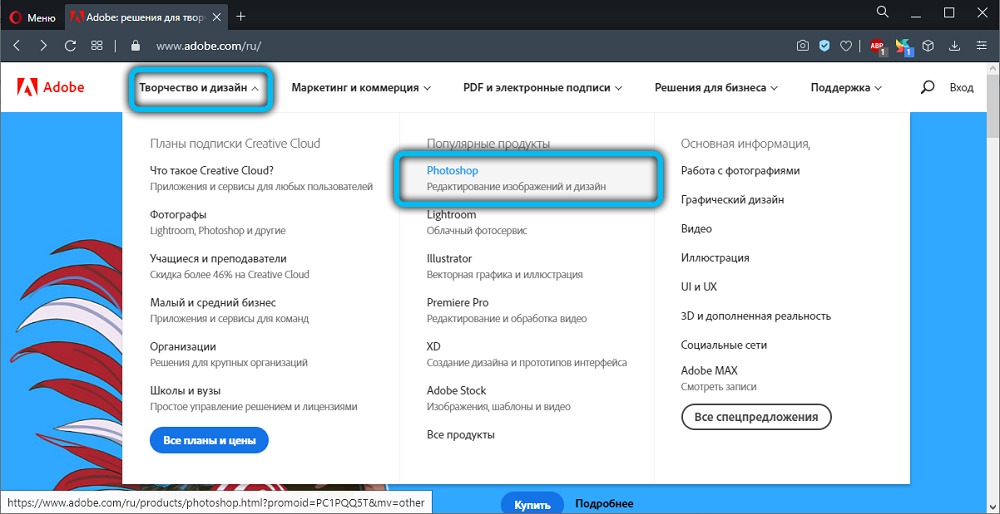
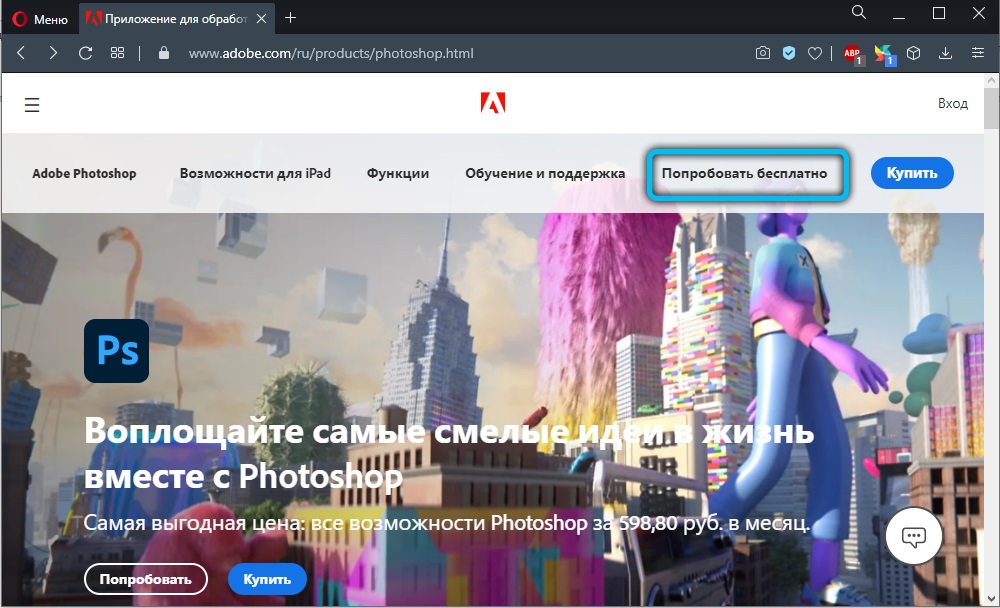
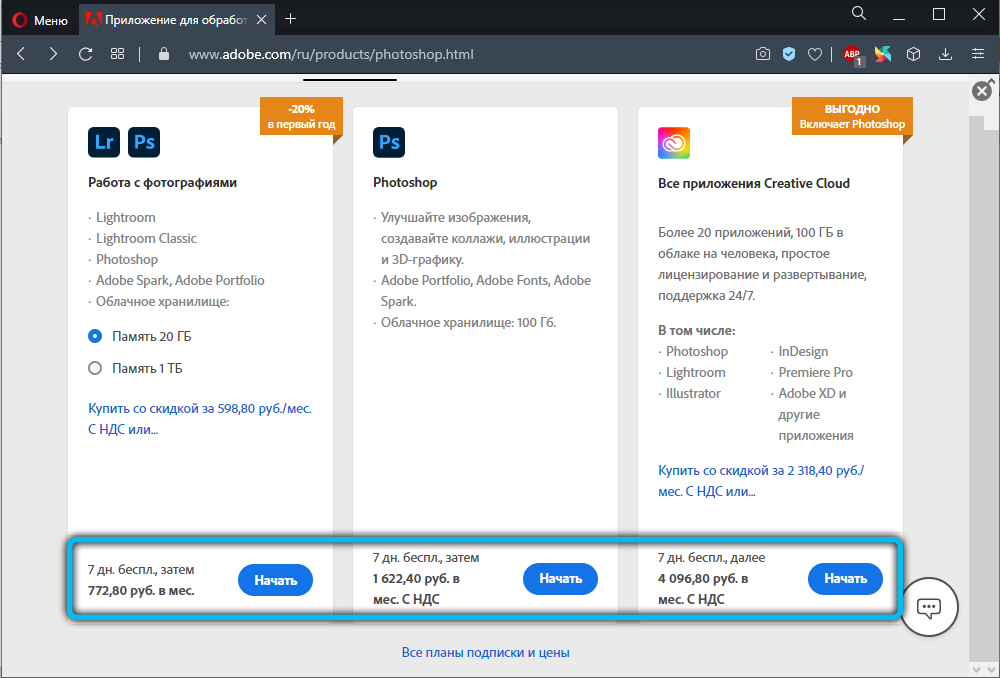
Опитните потребители по света предпочитат английската версия на редактора. Има две причини за това: универсални имена на екипи и липсващи езикови пакети.
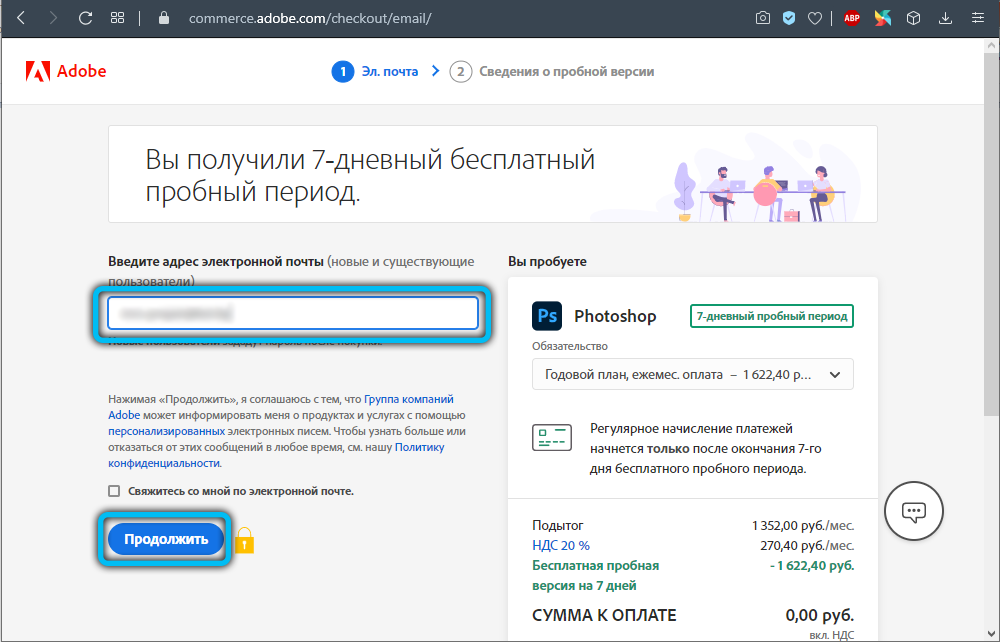
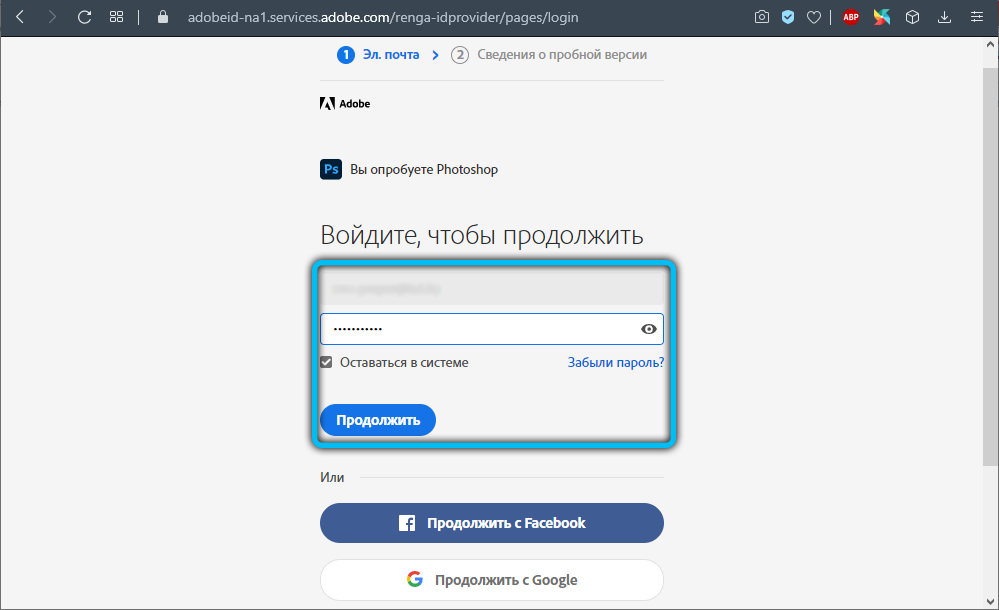
Трябва да се има предвид, че дори инсталационният пакет Photoshop заема много място - приблизително 1 гигабайт. Това предполага, че с лош интернет изтеглянето може да отнеме известно време. Потребителят също трябва да вземе предвид, че в директорията трябва да има достатъчно свободна памет за опазване.
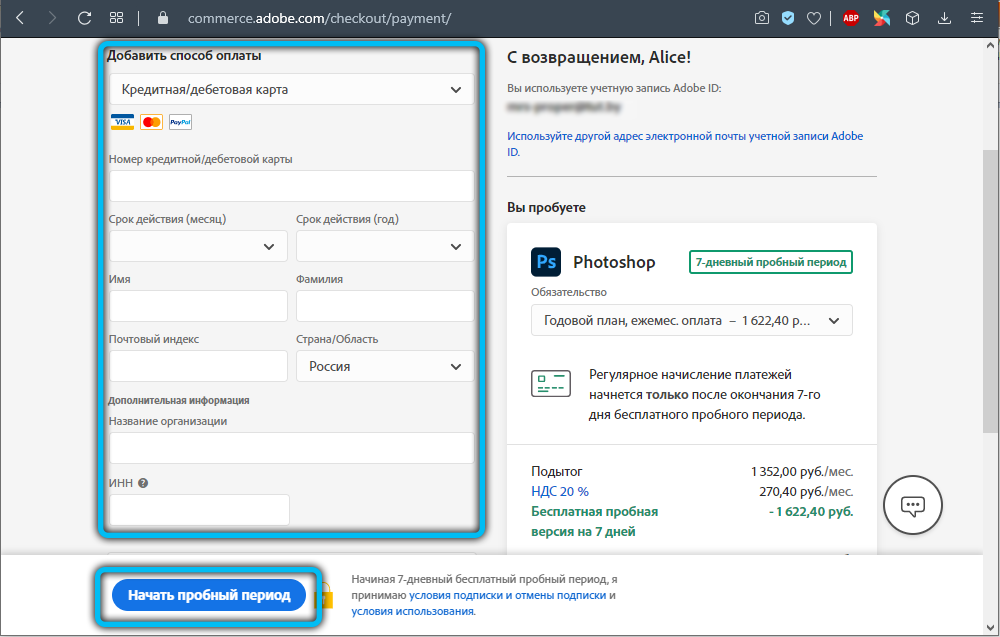
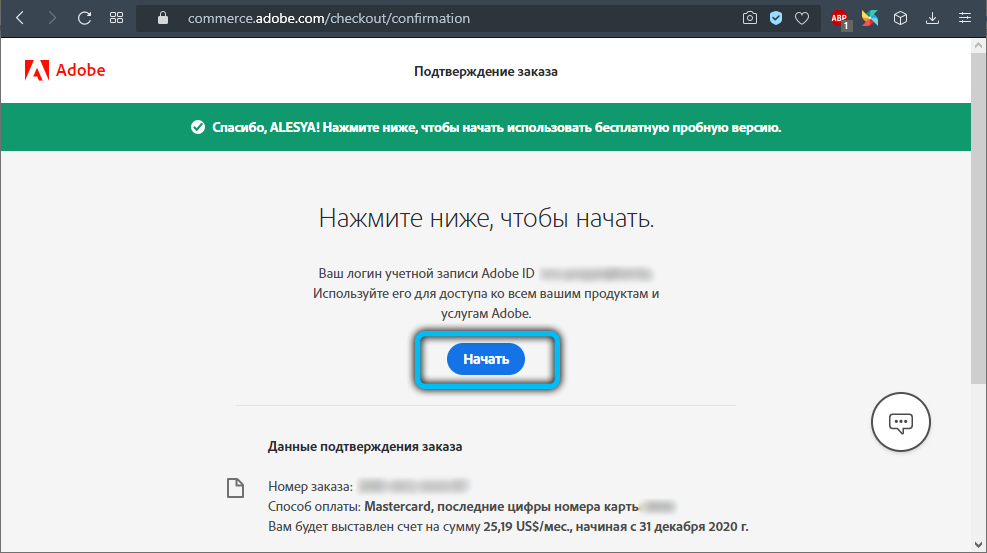
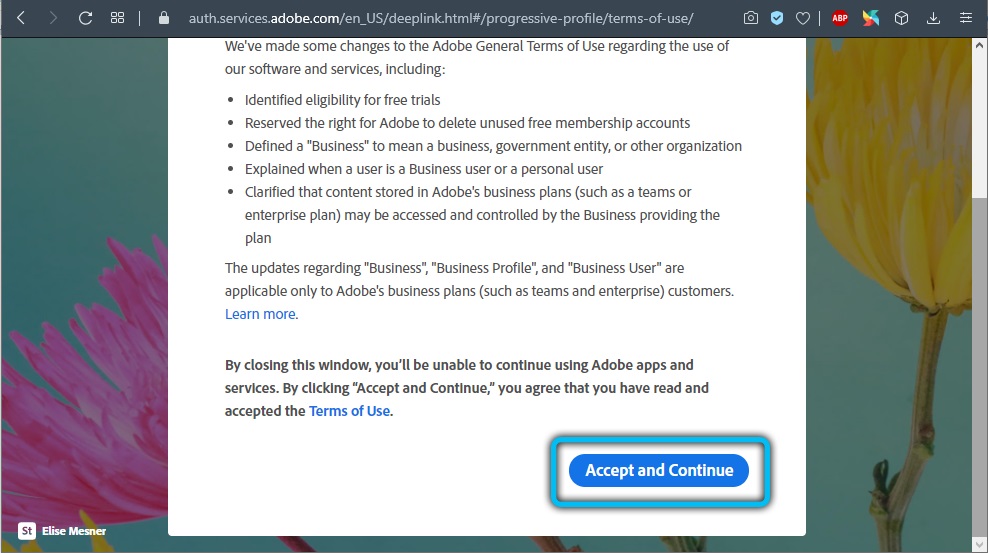
След изтегляне на Photoshop, програмата автоматично ще започне да разопакова архива, а инсталационният пакет на редактора ще се появи в избраната папка. Инсталирането трябва да се стартира автоматично. Ако това не се случи, трябва да отворите директорията за зареждане - "Adobe Photoshop CS6 Extended" - "Adobe CS6" - "Set -Up" и да отворите едноименния файл с последния.
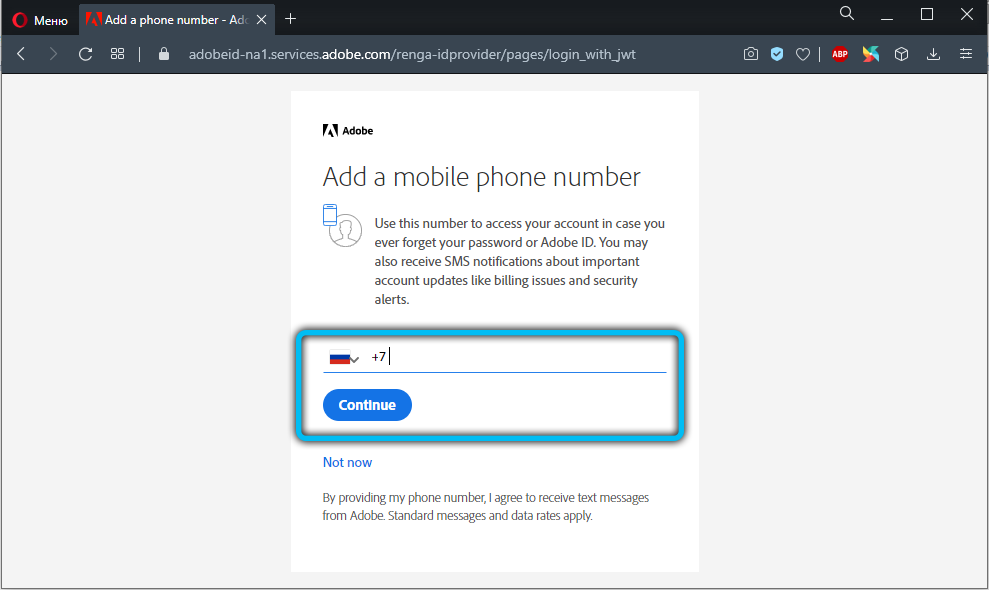

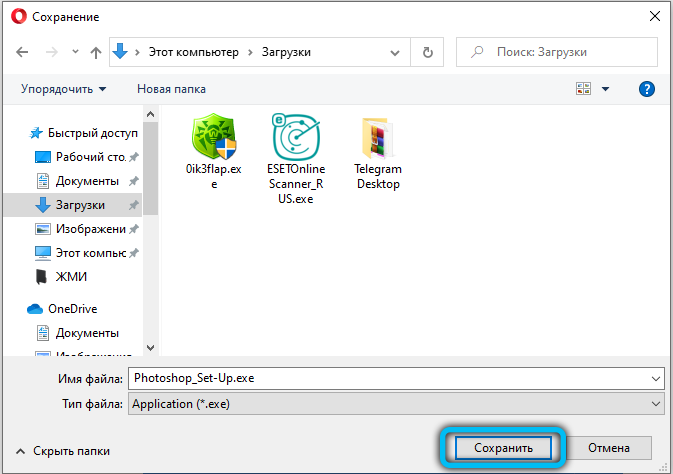
Инсталиране Adobe Photoshop CS6 на Windows 10
След зареждане на Photoshop на Windows, самата програма ще отвори приветлив прозорец и ще се появи и системата на системата за изхвърляне:
- 32-битов;
- 64-битов.
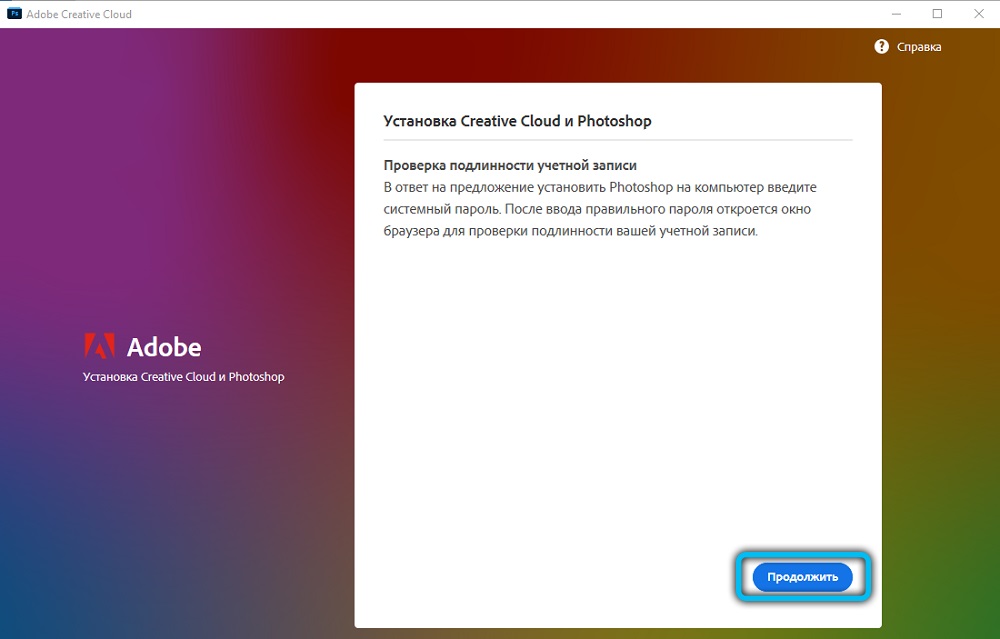
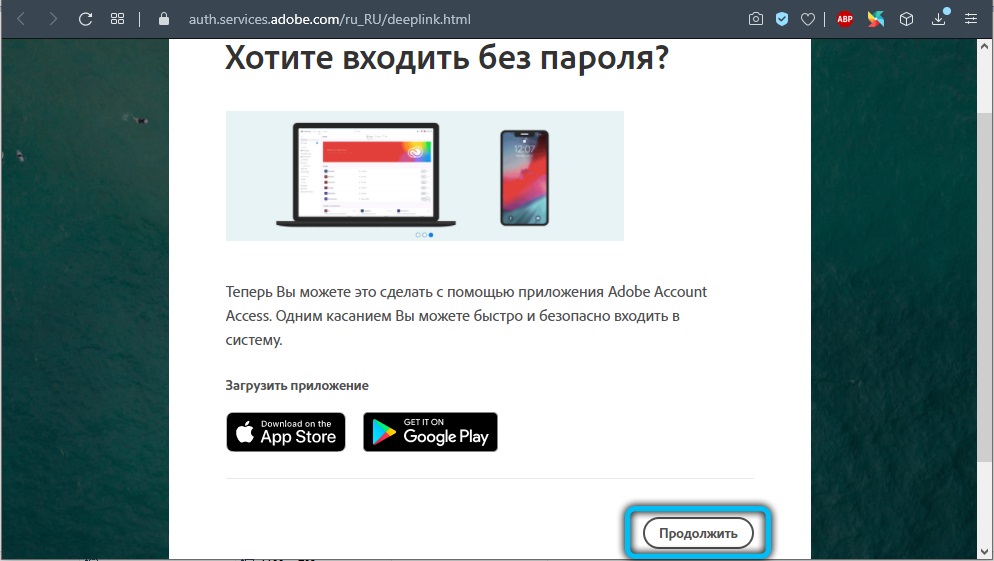
Ако компютърът на потребителя е по -напреднал, се препоръчва да инсталирате и двете версии. След това програмата ще попита какъв език трябва да бъде във Photoshop.
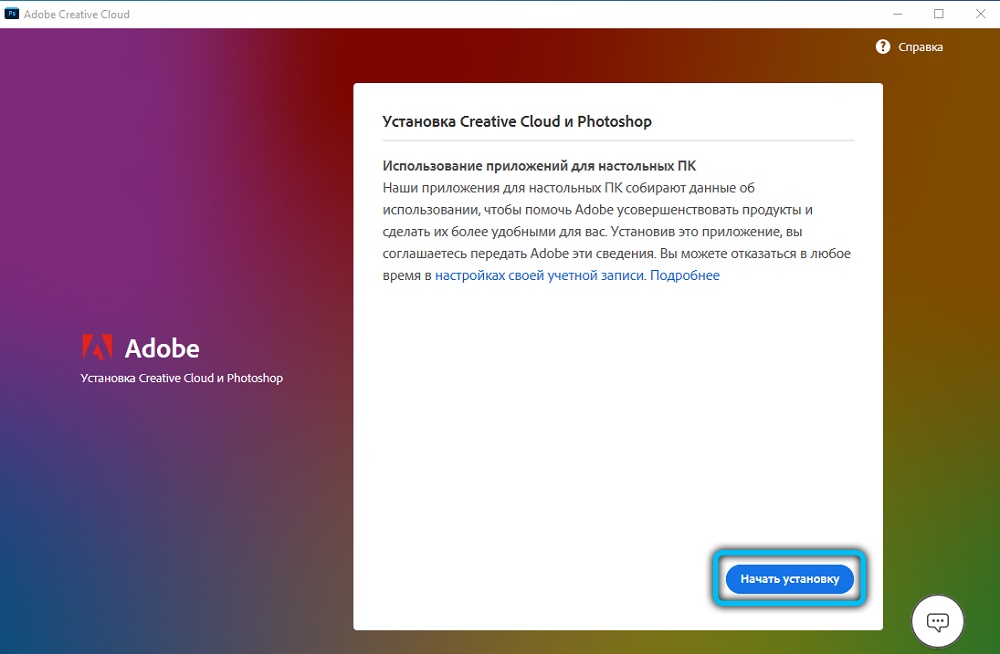
Програмата ще отвори прозореца за разопаковане с различни настройки за оптимизиране и персонализиране на редактора. Можете да изберете различни стойности, така че инсталираният Photoshop да е по -добър за изискванията на потребителите. Така че е предложено да се избере папката на местоположението на програмата - препоръчва се да оставите пътя по подразбиране, за да се улесни смяната и изтриването на файлове в бъдеще.
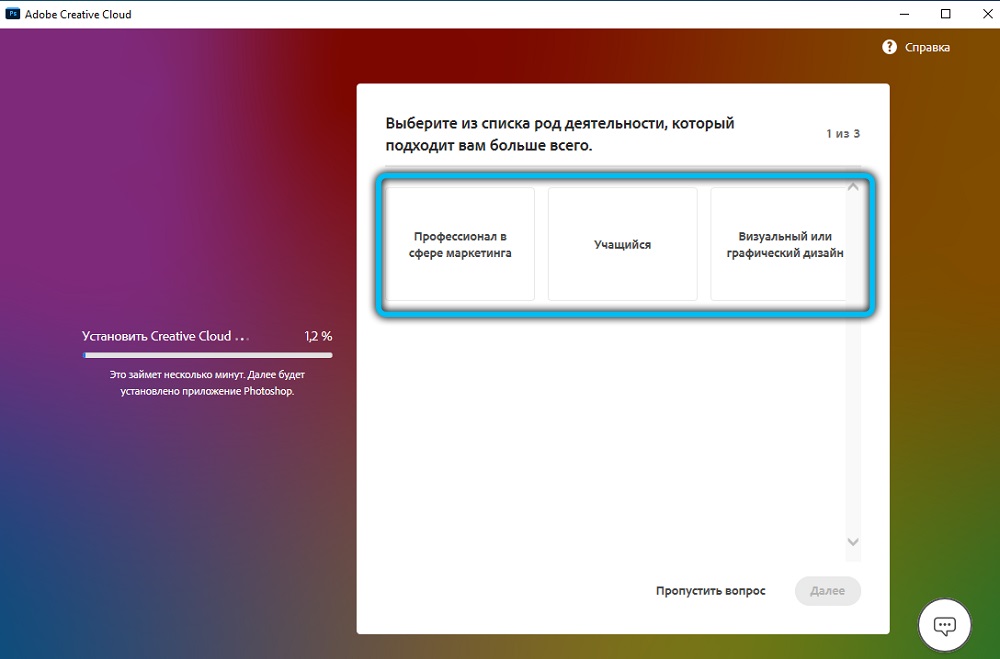
Ще бъдат предложени две опции за използване на редактора:
- Въведете ключа за активиране на съществуващия акаунт или създайте акаунт, за да получите неограничен достъп до платената версия.
- Вземете въвеждаща версия, която работи 30 дни. След като работи в него, потребителят може да реши дали да използва редактора допълнително и да го закупи.

Във втория случай, за да инсталирате Photoshop, извадете полето от съответната точка и щракнете върху „Напред“, за да преминете към окончателното разопаковане на безплатната опция.
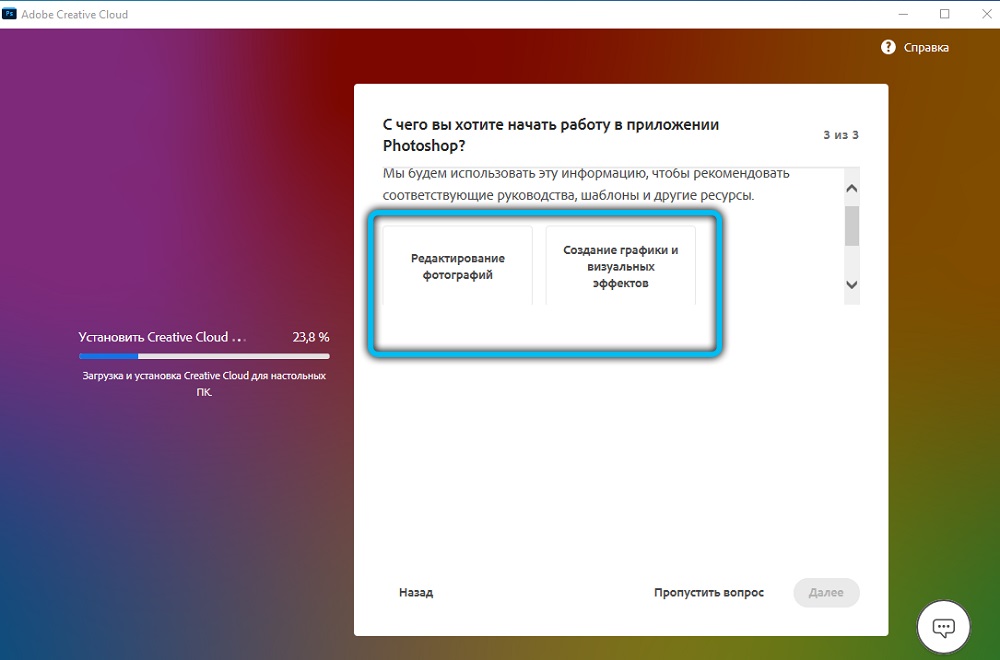
По този начин инсталирането на Adobe Photoshop CS6 завършва - графичният редактор е достъпен за работа. Потребителят може да отвори както теста, така и пълната версия през програмната директория, менюто за стартиране, работния плот на Windows или „Проводник“ - лентата с инструменти, която най -често се намира в долната част на екрана.
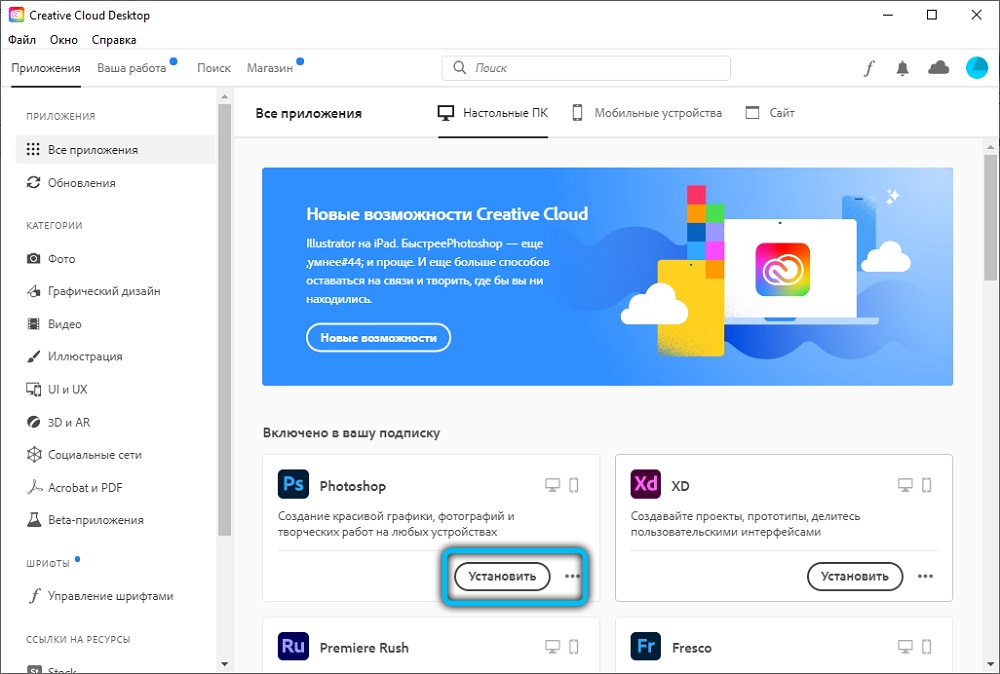
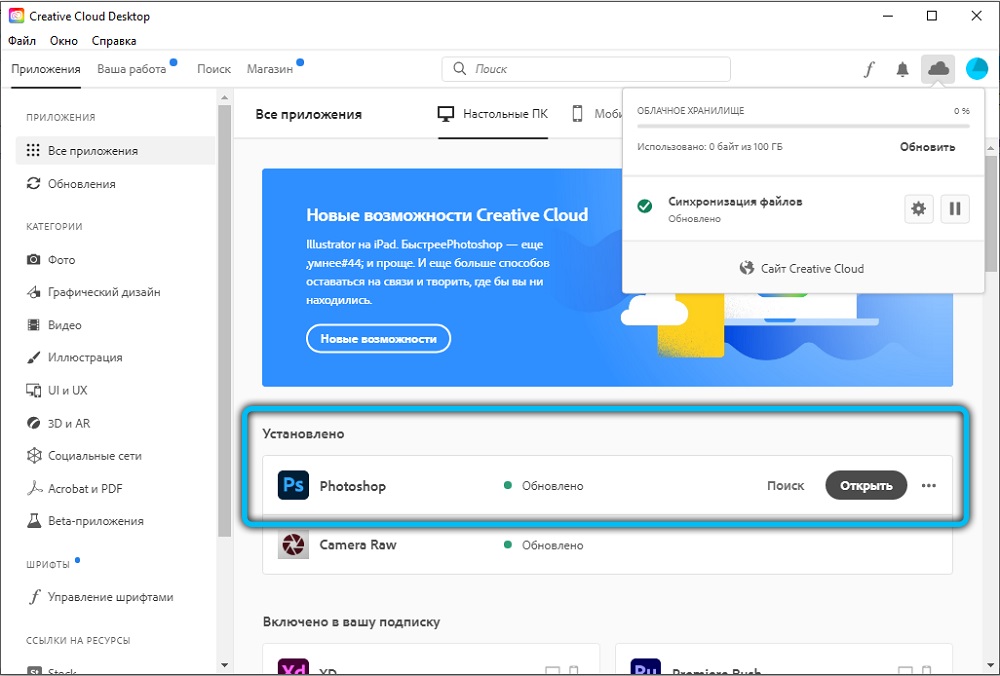
Защо Photoshop не е инсталиран
Понякога Adobe Photoshop не е инсталиран дори от втори път. За да се премахне този проблем, има няколко начина, които зависят от сериозността на проблемите.
На първо място, трябва да се отбележи, че преди всеки нов опит за инсталиране на редактора трябва да бъде премахнат стари компоненти. Това се отнася и за първото изтегляне: Забравените файлове от предишната версия могат да останат на компютъра, особено ако няколко души използват устройството. Старите компоненти на Photoshop пречат на инсталирането и работата на новата версия, така че трябва да направите следното:
- Натисни старт".
- Отворете контролния панел.
- Отидете на „Изтриването на програмата“.
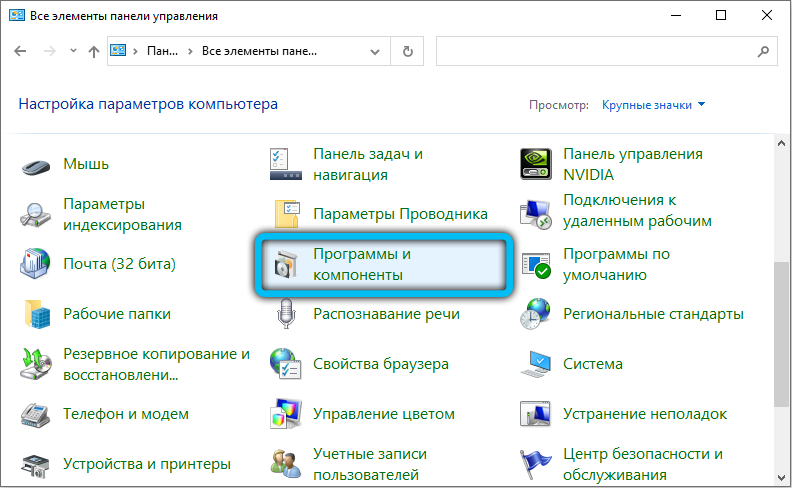
- Изберете всички файлове, които могат да се отнасят към Photoshop, и ги преместете в „кошницата“ (която ще бъде почистена по -късно), като натиснете мишката на иконата и изберете „Премахване“.
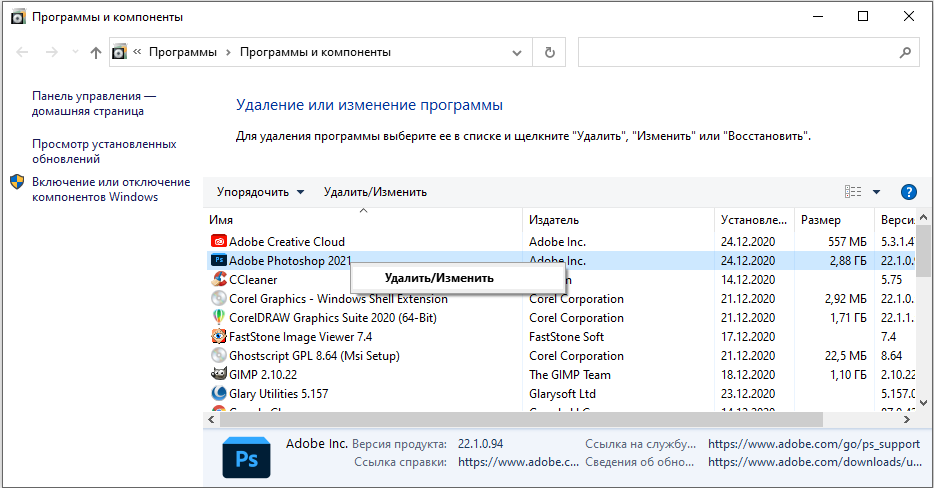
Как да инсталирате правилно Photoshop, така че да няма проблеми
Ако потребителят е убеден, че няма стари версии на редактора на компютъра (или да ги премахне), той може да отиде в инсталацията. Тук има няколко важни принципа:
- Необходимо е да се извършват всички действия, предвидени в инструкциите, като същевременно се наблюдават поръчката.
- Опитайте се да инсталирате Photoshop отново след всеки опит за отстраняване на проблема - това ще помогне да разберете с какъв проблем е свързан (е важно да не забравяте да премахнете старите компоненти). Препоръчва се да се запишат действията и реакцията на компютрите.
- Ако не можете да инсталирате отново Photoshop след време, потребителят може да направи отчет и.
- Необходимо е да рестартирате компютъра след всеки неуспешен опит и изтриване на файлове, в противен случай проблемът може да влоши.
Някои действия за премахване на проблемите могат да доведат до отваряне на прозореца „контрол на акаунти“. Програмата ще изисква да потвърди продължаването на процедурата. Важно е да прочетете това, което се отчита през прозореца, тъй като грешното действие може да доведе до факта, че всичко ще трябва да започне отново.
Елиминиране на малки проблеми
Най -често се намират малки проблеми при инсталирането на Photoshop. Много от тях са направени по грешка и поради невниманието на потребителя. Обикновено те са лесни за решаване.
Малки проблеми:
- Несъответствието на системата с изискванията на Photoshop. Редакторът има определени изисквания, които са описани в техническите характеристики. Свойствата на системата са описани в "Старт" - "Контролен панел" - "Система".
- Останалите версии или минали инсталационни файлове Photoshop файлове. Препоръчва се да прехвърлите всички данни от елементи на Photoshop, Elements Organizer и Premiere Elements в една папка, за да ги запишете, след което да се изтрие компонентите на програмата в контролния панел.
- Възможна мръсотия, прах и външни предмети в дискотеката. Ако натоварването идва от диска, трябва да проверите порта и самия носител.
- Проблеми при инсталиране на трета среда. За да може компютърът да "се довери" на инсталационната програма, се препоръчва да прехвърляте файлове на работния плот и след това да се стартира процеса. Photoshop не винаги е инсталиран от флаш карта.
- Неточна версия на Windows или важен софтуер. Понякога остарялата система не поддържа Photoshop, трябва да я актуализирате.
Елиминиране на по -сериозни неизправности при инсталирането
Понякога не е достатъчно да актуализирате Windows или да изтриете компонентите на стария Photoshop. Обикновено по -значимите проблеми могат да бъдат решени в един от следните методи:
- Инсталирайте Photoshop в опростен режим. Това е необходимо поради факта, че елементите могат да противоречат на компютър при инсталиране. За да направите това, трябва да копирате папката с Bootloader на работния плот, да въведете „Старт“ „Старт“ „Msconfig“ и в „Автоматично зареждане“ щракнете върху всичко “. След това отидете на „Настройки на системата“ - „Рестартиране“ и след това стартирайте „Настройка.exe "и следвайте инструкциите.
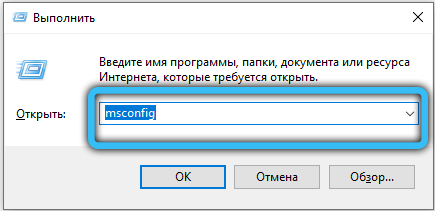
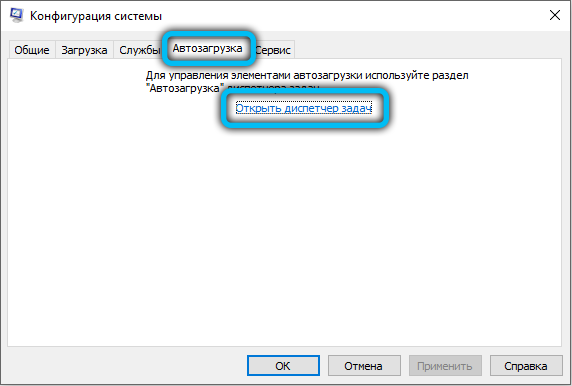
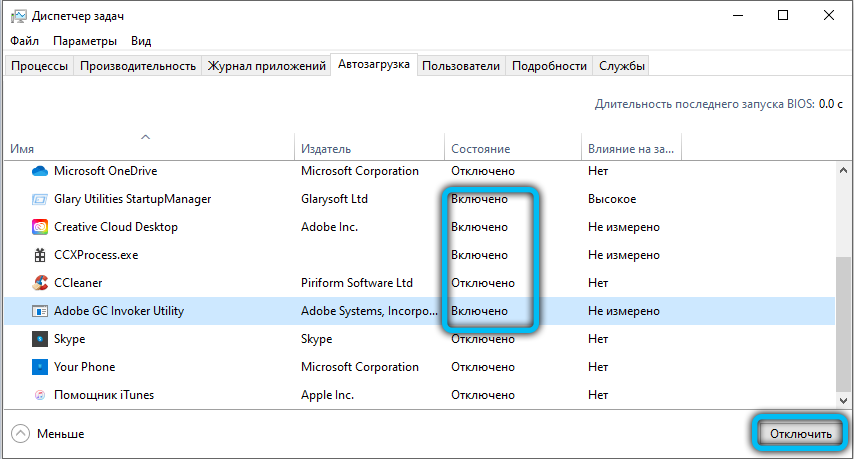
- Задайте от името на администратора. Понякога Windows не позволява да се разопаковат някои файлове и трябва да потвърдите правата за разпореждане с системата. Трябва да натиснете десния клавиш на мишката към етикета Shortoshop, отидете на "Properties" - "Съвместимост" - "Стартиране от името на администратора".
- Разопаковайте редактора в нивото на корен на диска. Необходимо е да направите специална папка с име не повече от 8 букви и без специални знаци като „#“ и други. Следва обичайният процес на инсталиране.
- Създайте файл от името на друг акаунт. Трябва да направите акаунт в Windows със същите права като текущото време. Ако това не помогне, трябва да се свържете с специалист.
- Изключете контрола на акаунти.
- Актуализирайте драйвера на видеокартата към текущата версия.
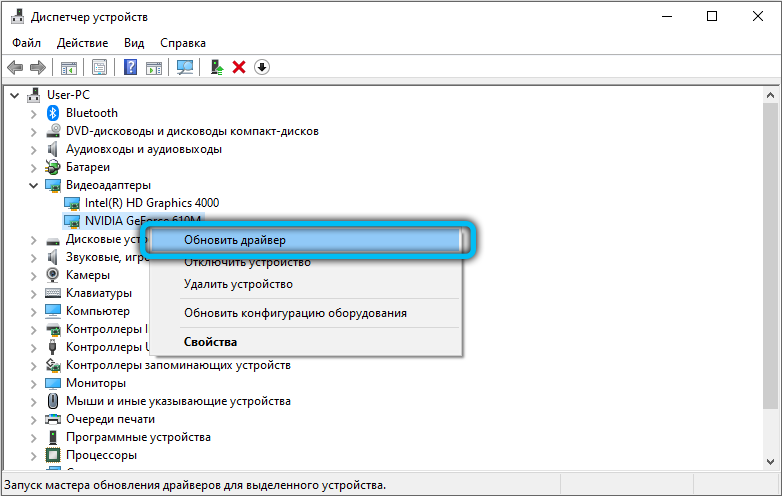
- Уверете се, че всички драйвери са съвместими с Windows.
- Изключете Windows Aero.
- Оптимизирайте работата с временни файлове - излишни или остарели документи ".TMP "влияе на производителността.
- Задайте размера на помпения файл, тъй като системата предлага един и половина пъти по -голям от стойността на RAM.
- Направете дефрагментация или корекция на диска.
- Проверете системата за вируси.
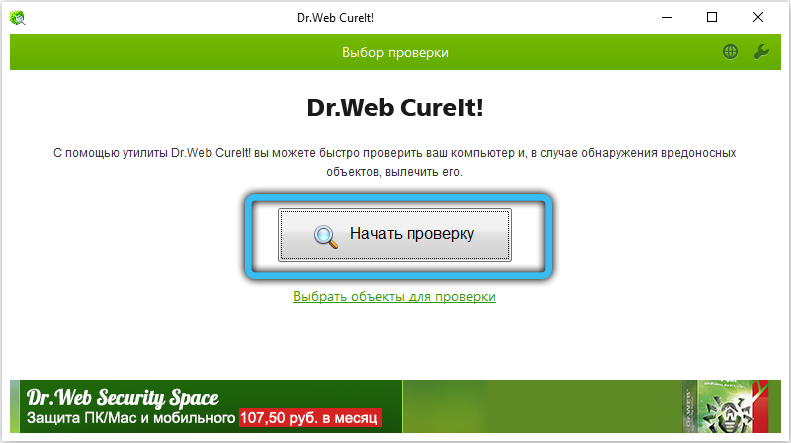
Потърсете допълнителни проблеми
За това се нуждаете:
- Въведете Windows като администратор.
- Свържете се с поддръжка на Adobe Systems.
Ако никой от описаните по -горе методи не е решил проблема, трябва да се уверите, че всички те са били приложени правилно. Когато запазвате проблеми, трябва да се свържете с компютърен специалист или да се свържете с поддръжката на Adobe.
Резултат
Photoshop версиите на CS6 е един от най -мощните графични редактори за различни области. Обикновено процесите на инсталиране и изтегляне на Windows 10 отнемат няколко минути всеки, но това зависи от възможностите за свързване към мрежата и компютъра. В случай на проблеми, потребителят може да се опита да ги реши сам, да се свърже с специалист или техническа поддръжка за Adobe Systems.
При инсталиране и работа с демонстрационната версия ще се появи известие след 7 дни, в което ще бъде предложено да се премине към платеното използване на Photoshop CS6. Потребителят може да плати за покупката, да откаже да използва редактора или един от няколко незаконни начина за активиране на Photoshop безплатно.

